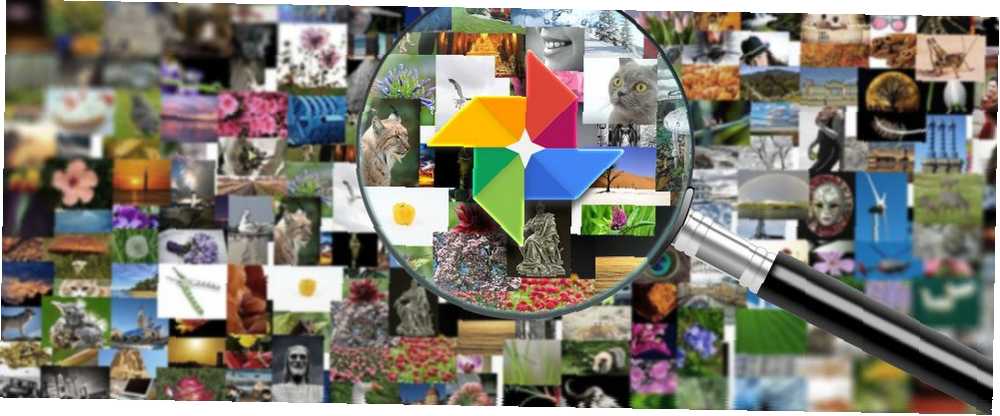
Harry James
0
2170
50
Çoğumuzun bir Google hesabı var, muhtemelen Gmail veya Google Takvim gibi bir şey için. Ancak Google’ın tüm fotoğraflarınızı da saklamak ve aramak için mükemmel bir seçenek olduğunu biliyor muydunuz??
Google Foto, ücretsiz sınırsız (sıkıştırılmış) depolama sunar. Google Foto ile Ücretsiz Sınırsız Fotoğraf Depolama ve Daha Fazlasını Alın Google Foto ile Ücretsiz Sınırsız Fotoğraf Depolama ve Daha Fazlasını Alın Bu gizli Google Foto özelliklerini kullanmıyorsanız, gerçekten kaçırıyorsunuz. (İpucu: Fotoğraflarınız için ücretsiz ve sınırsız fotoğraf saklama!), Onları birçok cihazda kullanılabilir duruma getirme. Yüksek kaliteli, tam çözünürlüklü görüntüler tercih ederseniz, Google Foto da bunu yapabilir, ancak toplam Google hesap deponuzda yer. Herkes ücretsiz 15GB alır ve 100 GB için aylık 1.99 $ veya 1 TB için aylık 9.99 $ ödeyebilirsiniz.
Bilgisayarınız (macOS ve Windows), Android veya iOS için ücretsiz Google Foto uygulamasını edinebilirsiniz. Cihazınızın tüm fotoğraflarını yedekledikten sonra, Google Foto’ya ve giriş bilgilerinize sahip olan herhangi bir cihazdan erişilebilir..
Ancak şimdi tüm fotoğraflarınız Google Foto bulutuna yedeklendiğinden, en sevdiğiniz resimleri ve anılarınızı nasıl bulmanız gerekiyor? Size yardımcı olmak için buradayız.
Güçlü Google Foto Arama Çubuğu
Google, arama sonuçları ve daha akıllı olmaya devam eden AI ile tanınır. Google Foto’nun arama çubuğu çok çeşitli terimlere dayanarak fotoğraf bulmanıza yardımcı olabilecek güçlü bir araçtır. Bu ay, mevsim, yerler, nesneler veya genel temalar içerebilir.
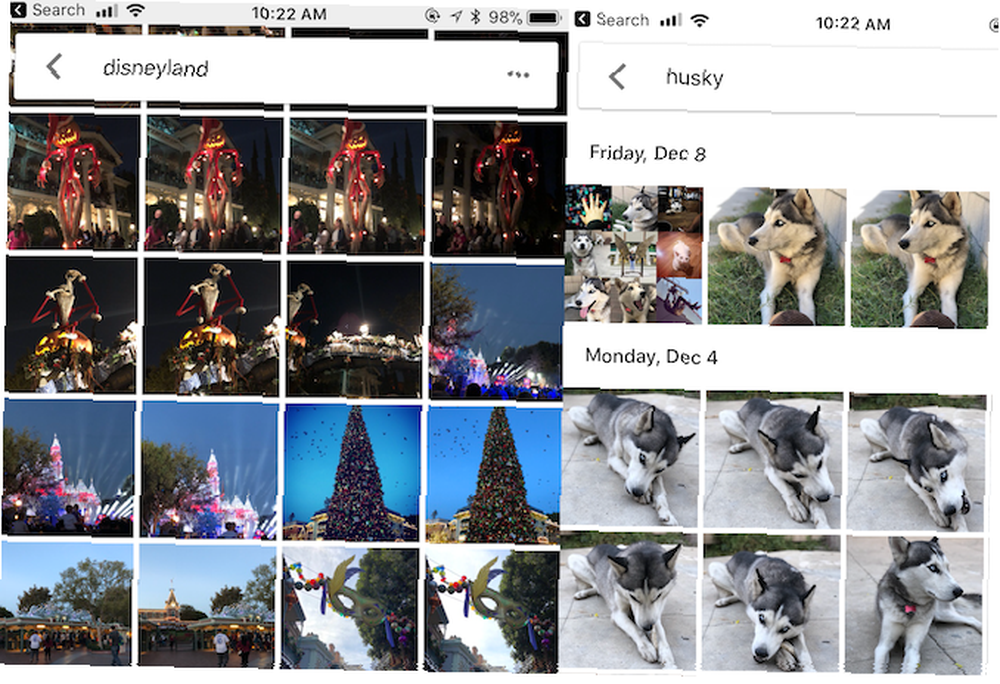
Yararlananlar için “İnsanlar ve Hayvanlar” albüm özelliği, aradığınızı bulmak için belirli kişilerin ve evcil hayvanların adlarını arayabilirsiniz..
Bu fantastik özelliği nasıl kullanacağınızdan emin değilseniz, ilham almak için Google Foto arama çubuğunda bu kelimeleri kullanmayı deneyin:
- Doğum günü
- Gıda
- Kedi
- Köpek
- Özçekim
- Noel
- cadılar bayramı
- Çeşitli renkler
- Disneyland
- Sevgililer
- plaj
- Los Angeles
Bir şey yazmadan önce arama çubuğu da önerilerde bulunur. Ayrıca önerebilir yüzleri, öyleyse, birini tıklarsanız, o kişiyle veya evcil hayvanla birlikte tüm resimler filtrelenir. Google Foto ayrıca videoları, ekran görüntülerini, filmleri, animasyonları, sık ziyaret edilen yerleri ve daha fazlasını filtreleyebilir.
Gelişmiş Arama Çubuğu İpuçları
Bireysel terimleri aramak genellikle size aradığınız sonuçları verirken, hala gözden geçirilemeyecek kadar fazla olabilir. Neyse ki, bu Google’ın ürünüdür ve gelişmiş aramaları kullanabilirsiniz (normal Google aramalarında olduğu gibi Google’ın Arama Operatörlerinden Nasıl İyi Bir Yararlanabilirsiniz Google’ın Arama Operatörlerinden İyi Bir Şekilde Nasıl Yararlanabilirsiniz Operatörler ile, yalnızca ilgili sonuçları görüntüleyebilirsiniz belirli web sitelerine, bir dizi numara arasında arama yapın, hatta sonuçlarınızın bir kelimesini tamamen hariç tutun. Google’ın kullanımında ustalaştığınızda…).
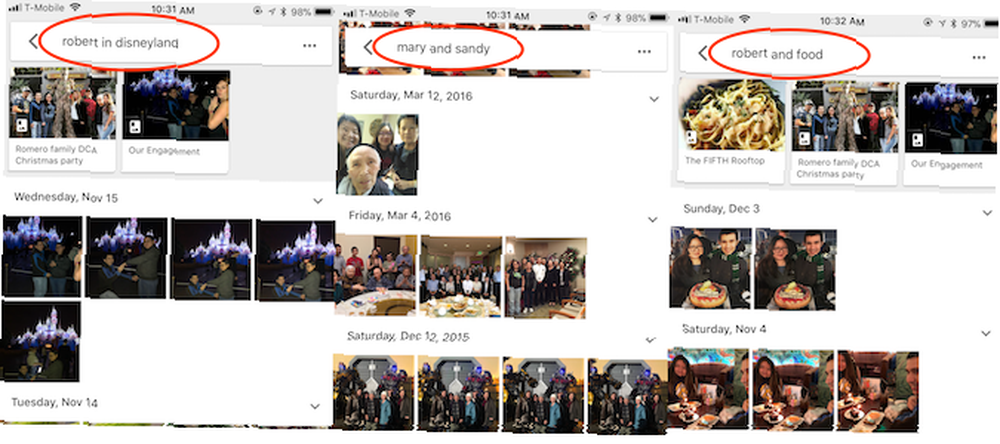
İyi bir ipucu, iki arama terimini bir araya getirmektir. Örneğin, nişanlımın Disneyland'deki resimlerini bulmak istersem, yazarım “Robert Disneyland'da” Google Foto arama çubuğuna girin. Ya da ailenizin fotoğraflarını birlikte istiyorsanız, deneyin. “Anne ve baba” (farz böyle yüz yüzleri albümünü etiketlediğin varsayılıyor).
Ya da köpeğinizi sık sık köpek parklarına götürürseniz, aramayı deneyin. “köpek ve park.” Bu gelişmiş aramalar sonuçlarınızı daraltmanıza yardımcı olur.
Emoji dünyayı ele geçirdi Bu Emoji Ne Demek? Emoji Face Anlamları Açıkladı Bu Emoji Ne Demek? Emoji Face Anlamları Açıkladı Bu kısa mesajdaki emoji'lerin kafasını mı karıştırdın? İşte popüler emojilerin yaygın olarak kabul edilen anlamları. , ayrıca Google Foto arama yoluyla da fotoğraf bulmanıza yardımcı olabilir. Kim düşünebilirdi ki, doğru?
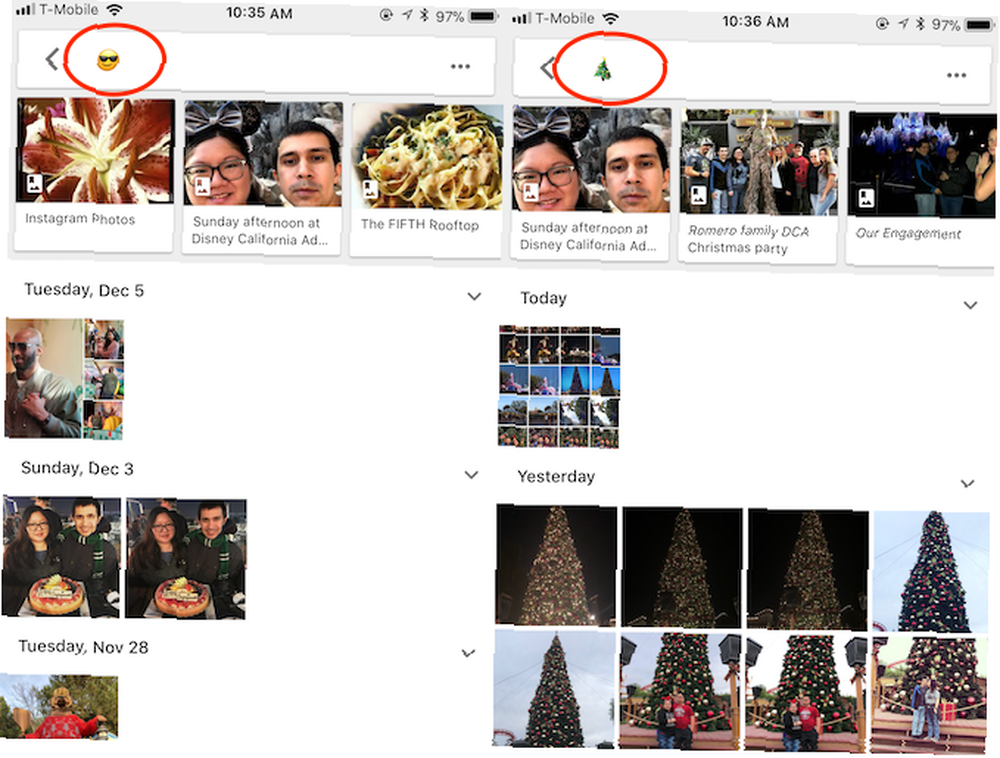
Örneğin, içinde gözlük bulunan tüm görüntüleri bulmak istiyorsanız, “güneş gözlüğü ile gülümseyen yüz” emojisi. Mutlu anlar mı arıyorsunuz? Bir gülen yüz veya başka bir mutlu yüz emojisi kullanmayı deneyin. Kalpleri bulmak ister misiniz? Bir kalp sembolü kullanın.
Bir Noel ağacı emojisi ile Google Foto’nuz Noel resimleri bile arayabilirsiniz. Farklı emojileri denemek ve hangi sonuçların ortaya çıkacağını görmek kesinlikle eğlenceli.
Zamanda geriye gitmek
Varsayılan olarak, Fotoğraflar bölümü tüm fotoğraf koleksiyonunuzu kronolojik sırada düzenler. Tonlarca fotoğrafınız varsa, kaydırılacak çok şey olabilir..
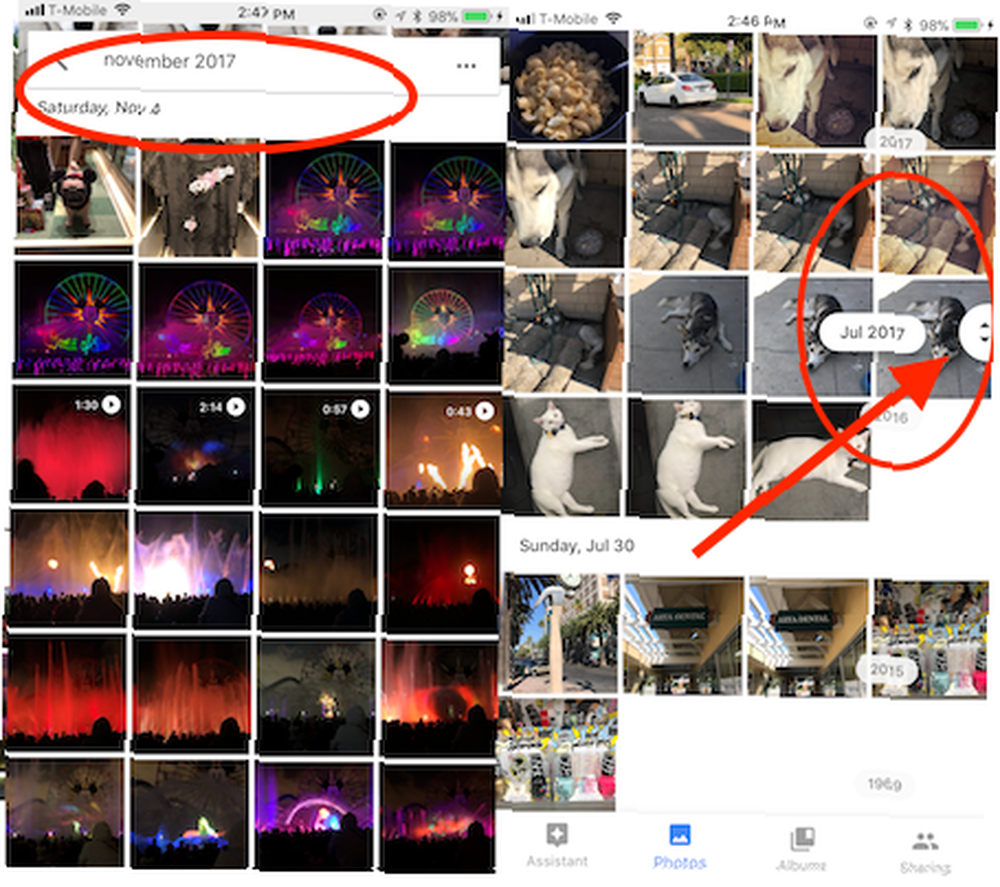
Ancak, belirli bir aydaki hatıraları arıyorsanız, bu kaydırma çubuğu tutamacını yana sürükleyebilirsiniz. Yılları Google Foto’nuzda görebilir ve ardından yanlarda göründükleri gibi hızlı bir şekilde aylara atlayabilirsiniz.
Bunu yapmanın daha hızlı bir yolu şöyle bir şey yazmaktır “Kasım 2016” Arama çubuğuna Ancak, bazı anılarınızı kaydırarak ve tekrar gözden geçirerek fotoğraf zaman çizelgenize hızlı bir şekilde geçmek kesinlikle eğlenceli.
Gelecekte Aramayı Kolaylaştırın: Düzenleyin ve Optimize Edin
Google Foto’da fotoğraf arama ve kronolojik olarak gezinme eğlenceli ve kolaydır. Ancak fotoğraflarınızın düzenlenmesi de hayatı kolaylaştırır. Neyse ki, Google Foto, fotoğraflarınızı albümler halinde gruplandırmayı kolaylaştıran bazı özelliklere sahip.
Asistandan Yararlanın
Google Foto Yardımcısı Google Foto Yardımcısı Sizin İçin Ne Yapabilir? Google Foto Yardımcısı Sizin İçin Ne Yapabilir? Asistan, Google Foto uygulamasının en iyi özelliklerinden biridir, ancak en iyi özelliklerini kaçırıyor olabilirsiniz. İşte tam avantajdan nasıl yararlanacağınız! Fotoğraflarınızı kolayca düzenlemenize yardımcı olmak için tasarlanmış kullanışlı bir özelliktir. Ayrıca, videolardan ve fotoğraflardan sizin için animasyonlar oluşturabilir, filmleri bir araya getirebilir, yanlarda görünen görüntüler üzerinde rotasyon önerebilir ve çok daha fazlası.
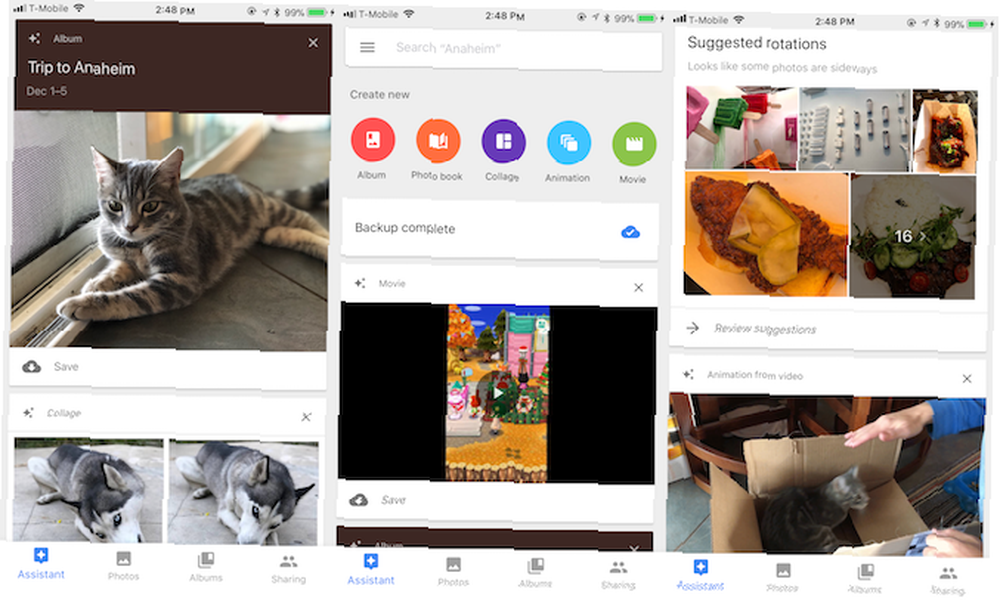
Öğleden sonra veya bir günden itibaren çok sayıda resminiz varsa, Asistan bu fotoğraflarla yer bilgileri içeren bir albüm oluşturabilir. Asistan'dan kaydettiğiniz animasyonlar veya stilize edilmiş görüntüler de bu albüme kaydedilir. Bu, daha sonra başvurmak için fotoğraflarınızı albümler halinde düzenlemeye başlamanın kolay bir yoludur..
Asistan ayrıca karmaşayı azaltmanıza yardımcı olabilir. Fotoğraflarınızdaki birçok ekran görüntüsünü fark ederse, bunları sizin için arşivlemenizi sağlar. Arşivlenen resimler ana sayfanızda görünmeyecek Fotoğraflar bölüm, ancak yine de albümlerde ve arama sonuçlarında gösteriliyor.
Akıllı Albümler
Ayrıca bazı Akıllı Albümler Fotoğraflarınıza göre otomatik olarak oluşturulur. Bu, yerler ve şeylere dayalı resimler için Google Foto’da arama yapmayı kolaylaştırır. Akıllı Albümler ayrıca kolay başvuru için videoları, kolajları ve animasyonları ayırır.
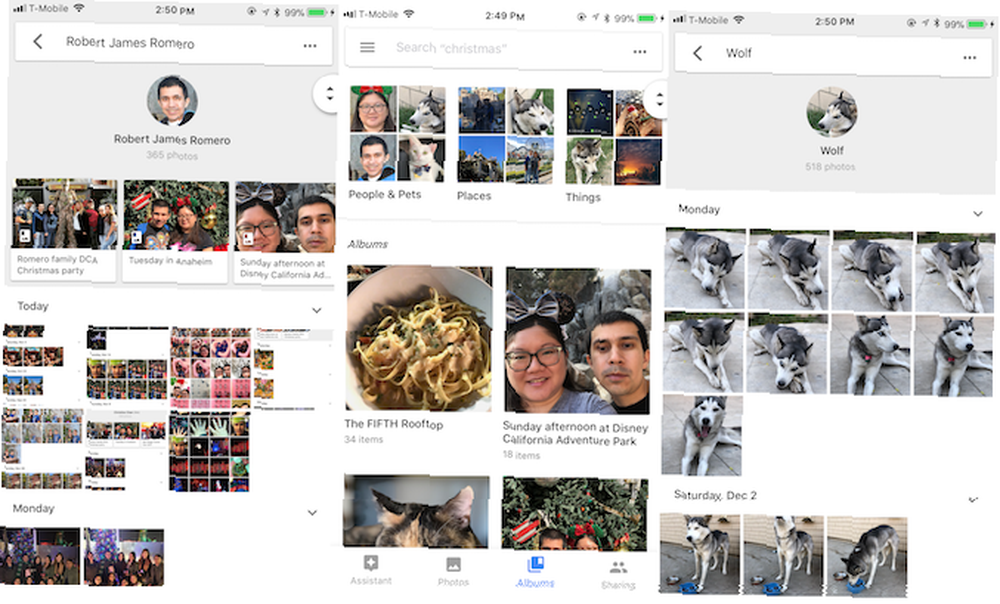
En iyi Akıllı Albüm seçeneklerinden biri İnsanlar ve Hayvanlar. Bununla, Google Foto, hem insanların hem de hayvanların yüzlerini tanıyabilir ve bunları sizin için çekebilir. Bu yüzlere tıklayıp bir isim verebilirsiniz. Google Foto’nun bir adı olduğunda, bu kişi kendi albümünü alır ve içinde yüzleri olan tüm resimler eklenir.
Google’ın gücüyle bu People & Pets albümleri, birinin zaman içinde nasıl yaşlandığını algılayabilmeli ve onları orijinal albümde gruplandırmalıdır. Ama bazen birisinin yüzünü iki albümde bulabilirsin. Bu durumda, yüzün doğru bir şekilde etiketlendiğinden emin olun ve sonra kopyalanan albümü tıklayın “Bu kim?” hatayı düzeltmek için uygun ad.
Google Foto, çoğunlukla insanlar ve hayvanları oldukça iyi tanır. Ancak, benzer olan ancak kesin bir eşleşme olmayan bazı sonuçları içerebilir. Bir örnek benim içinde görünen diğer dış yapraklar veya Shiba Inu köpekleridir. “Kurt” albüm (bir Sibirya Husky). Bunu, dışarıdaki görüntüleri seçip ardından seçerek düzeltebilirsiniz. Sonuçları Kaldır eylemlerden.
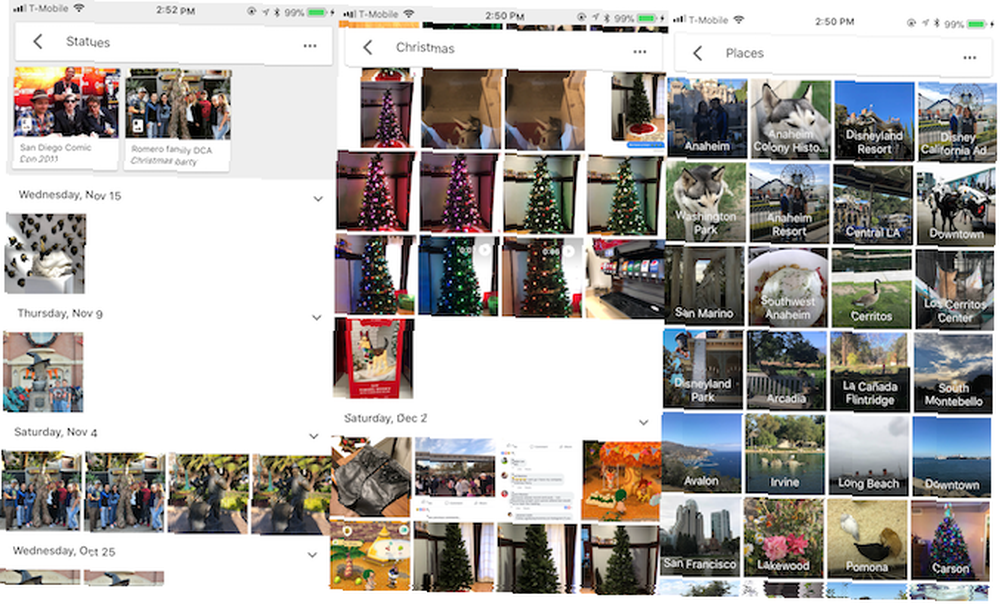
Yerler albüm, fotoğraflarınızdaki coğrafi konum verilerini kullanarak şehirler, işletmeler, tema parkları ve benzeri konumlara göre düzenlemek için kullanır. Eşyalar tatiller, havai fişekler, gün batımları, hayvanlar, çiçekler, yemekler ve daha pek çok şeyi algılar. Yüzde 100 doğru olmayabilir, ancak yeterince yakın.
Akıllı Albümler, nesneler, yerler ve adlar gibi belirli terimleri aramak için arama çubuğunu kullanırken de kilit bir noktadır..
Kendi Albümlerini Yarat
İken asistan hızlı bir şekilde albüm yapmanıza yardımcı olmak için harikadır, her fotoğraf grubunu doğru bir şekilde tanımlamaz veya size günler ve etkinlikler hakkında çok fazla bilgi vermez. Neyse ki, kendi albümlerini oluşturabilirsin..
Bulacaksınız Albüm Oluştur Bu seçenek Google Foto’nun herhangi bir görünümünde kullanılabilir. Bir albüm oluşturduğunuzda, fotoğraf zaman çizelgenizi görürsünüz ve o albüme bırakmak istediğiniz görüntüleri seçebilirsiniz..
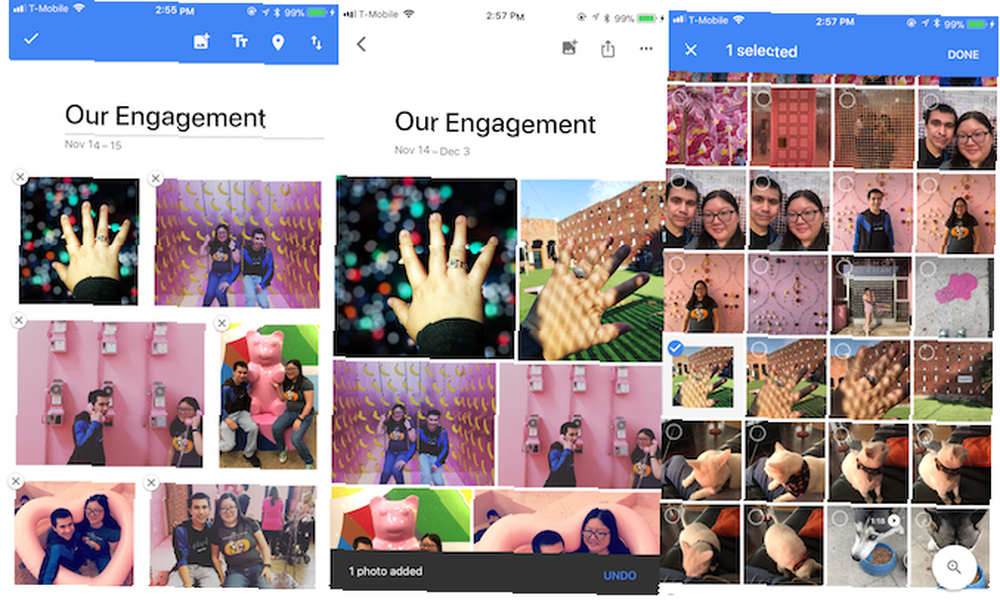
Çok fazla resmin varsa, bu hantal görünebilir. Ancak, bu zaman çizelgesi normal gibi çalıştığından Fotoğraflar görünümünde, kaydırma kenar çubuğu ile aylar arasında hızlıca dolaşabilirsiniz. Her gün ayrılıyor.
O gündeki tüm fotoğrafları seçmek için bir günün yanındaki onay işaretine dokunup ardından dahil etmek istemediklerinizi seçebilirsiniz. Bu, bazı rastgele fotoğrafların dahil edilmesini istemediğiniz durumlarda, etkinliklere veya toplantılara göre albüm yapmak için kolaydır..
Fotoğraflarınızı seçtikten sonra, sadece yaratmak ve sonra bu albüme bir isim verin
Albümleri ve Daha Fazlarını Süzmek İçin Aramadan Yararlanın
Disneyland Resort'ta çekilen tüm resimlerinizi birleştiren bir albüm yapmak istediğinizi varsayalım. Sadece bir arama yap “Disneyland” ve ardından büyük bir görüntü grubunu hızla seçmek için bir görüntüden dokunup sürükleyin.
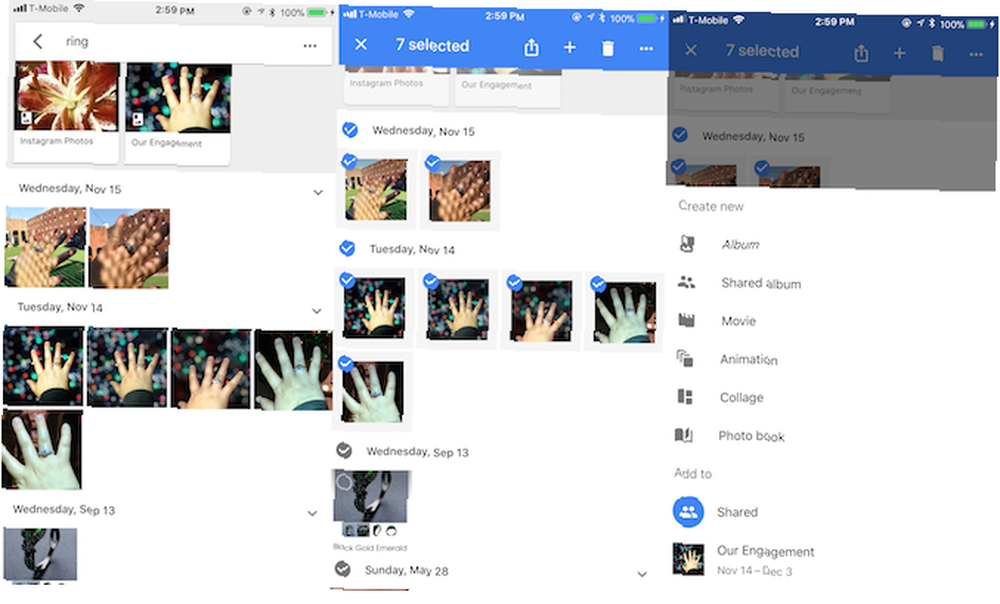
İstediğiniz görüntüleri seçtikten sonra, sadece üzerine dokunun. + düğme ve yeni bir albüm oluştur (birlikte çalışmak istiyorsanız paylaşılan bir albüm seçin). Diğer seçenekler arasında, seçilen resimlerden bir film yapmak, bir animasyon, kolaj ve hatta bir fotoğraf kitabı bulunmaktadır. Bunları zaten var olan bir albüme de aktarabilirsiniz..
Yanlış Tarihleri Düzelt
Bazen fotoğraf zaman çizelgenizde yerinde olmayan bazı görüntüler görebilirsiniz. Bu her zaman sinir bozucu. Bu, genellikle cihazda yanlış tarih veya saatle yakalandıkları veya belki de birisinin size EXIF verilerinden çıkarılmış olarak gönderildiği anlamına gelir..
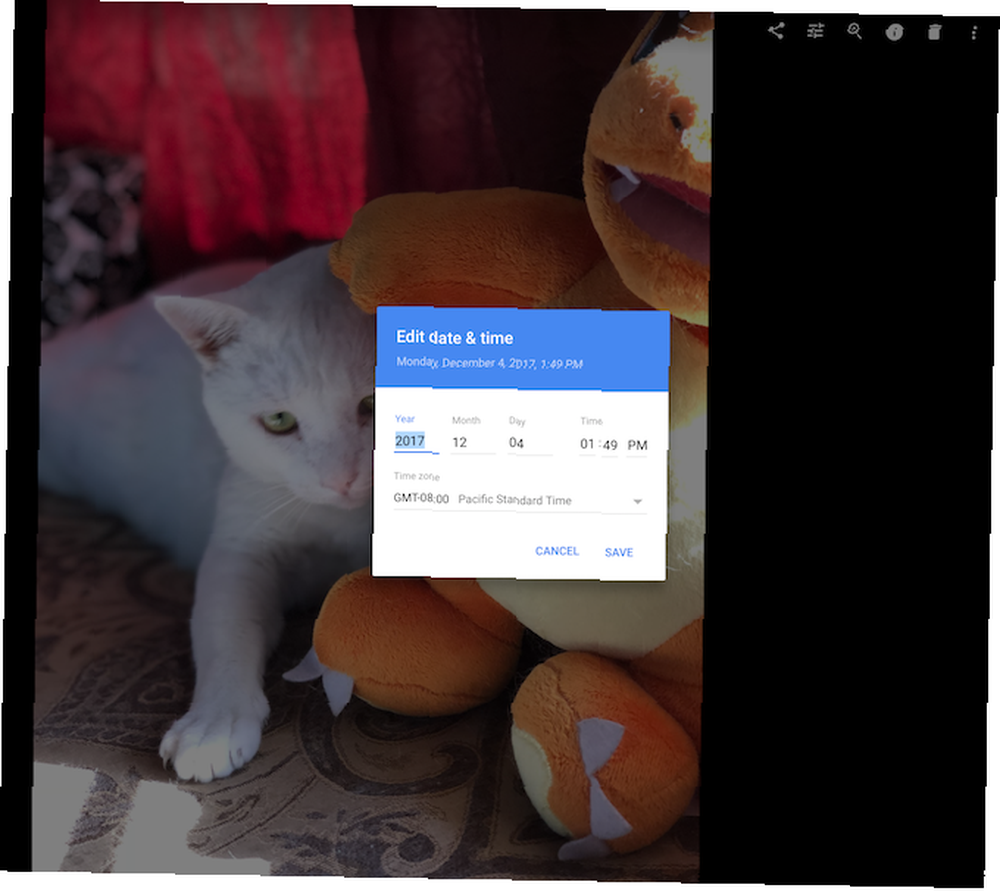
Resimlerinizi gerçekten optimize etmek ve düzenlemek istiyorsanız, bunu düzeltmek sıkıcı ama gerekli bir iştir. Ne yazık ki, Google Foto’da bunu yapmanın tek yolu web sitesinden gelmekle birlikte, oradan oldukça kolay.
Sadece küçük resimleri gezerek ve sol üst köşedeki onay işareti düğmesine tıklayarak söz konusu fotoğrafları seçin. Sonra üç çubuğu tıklayın (“Hamburger”) sağ üstteki menü düğmesini seçin ve Tarihi ve saati düzenle. Bunu fotoğraflarda ayrı ayrı da yapabilirsiniz, ancak bunu toplu halde yapmak için zaman kazandırır.
Eski Basılı Fotoğraflarınızı Tarama
Dijital fotoğraflar çağından önce, tek kullanımlık veya analog kameralar üzerine resimler çektik ve filmimizi bastık. Evde bir yerde, dijital olarak taramak için hiç bulamadığımız eski fotoğraf kutuları var. Google bir kez daha kurtarmaya geliyor PhotoScan.
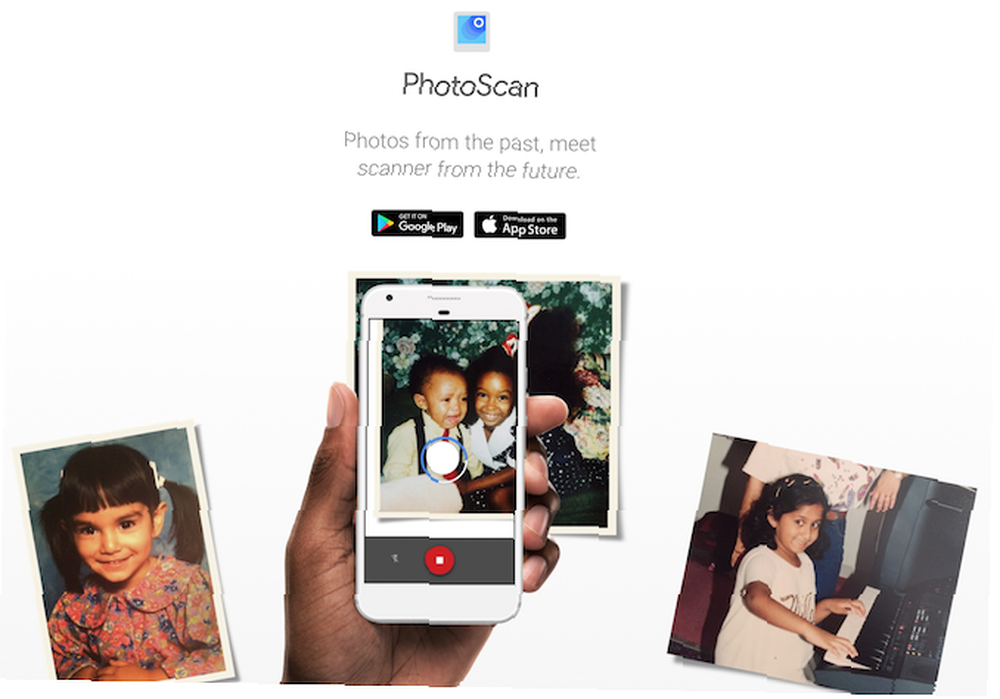
PhotoScan Android ve iOS için Google Foto ile çalışan bağımsız bir uygulamadır. Bu şık ücretsiz uygulama, kullanıcıların eski resimleri taramasını ve saniyeler içinde şaşırtıcı dijital kopyalar almasını sağlar. Uygulama kenarları algılar, düzeltir, döndürür ve parlamayı bile kaldırır.
Google Foto’nı fotoğraf yönetimi ihtiyaçlarınız için hepsi bir arada hub olarak kullanma konusunda ciddiyseniz, PhotoScan bir göz atmaya değer. Bu uygulama, değerli kağıt fotoğraflarının paylaşılmasını, aranmasını ve yüksek kalitede dijital biçimde yedeklenmesini kolaylaştırır.
Paylaşılan Albümlerle İşbirliği Yap
Google Foto’nun oluşturma seçeneği Paylaşılan Albümler yanı sıra. Bu, tek bir yerde bir parti, gezi veya aile fotoğrafı toplamak için harika bir yoldur..
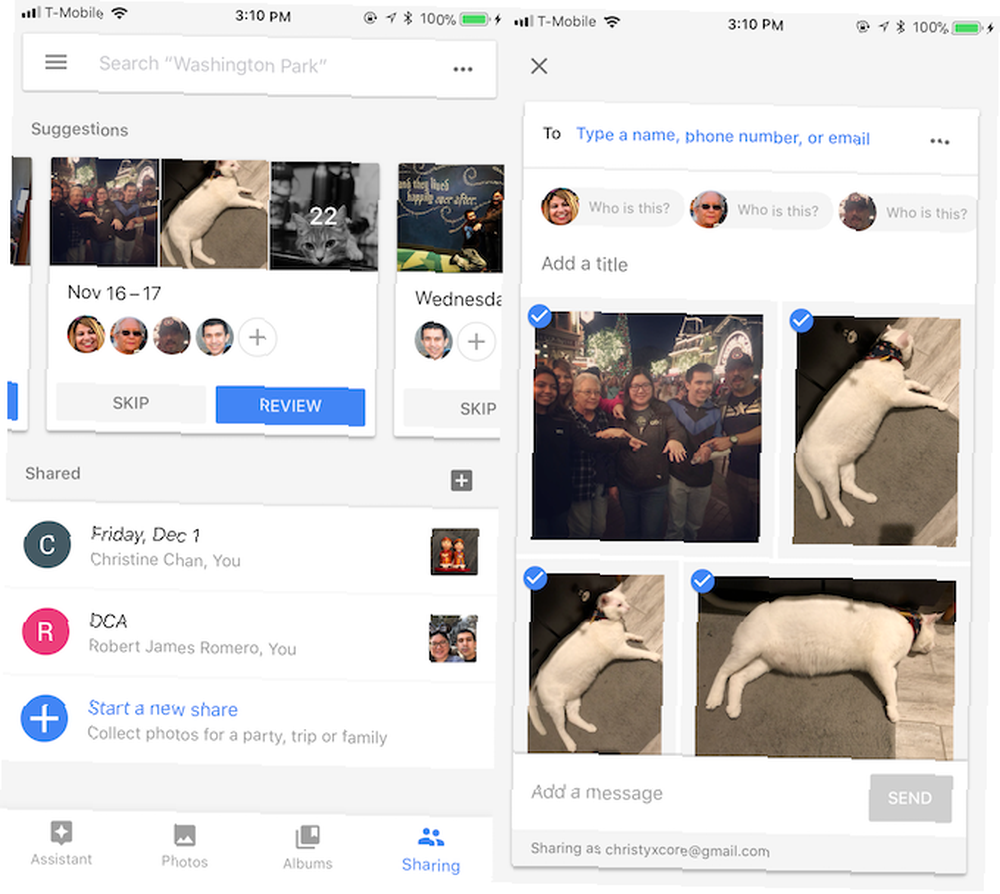
Oluşturmak istediğinizde Paylaşılan Albüm, gitmek Paylaşım Google Foto’ndaki sekmesi. Google Foto, sizi başlatmak için son günlerin fotoğraflarını albümlerde topladı ve yüzleri zaten tanınmış olan insanları görebilirsiniz. Üzerine dokunabilirsiniz + albümü paylaşmak üzere kişi eklemek için gözden geçirmek ayrıntıları gözden geçirmek için düğmeye.
Paylaşılan her albüm, isterseniz bir mesaj içerebilir ve alıcılarınıza gönderdikten sonra görüntüleri görüntüleyebilirler. Paylaşılan albümler, alıcıların varsayılan olarak fotoğraf eklemesi ve yorum yapmasına izin verir, ancak gerekirse.
Bu, özel etkinliklerden veya olaylardan gelen tüm görüntüleri tek bir yerde birden fazla kişiden toplamak için harika bir yoldur..
Google Foto Kolaylaştırır
Fotoğraflarınızı çevrimiçi olarak yönetmenin birçok yolu vardır ve Google Fotoğraflar kovadan yalnızca bir damladır (üç popüler bulut depolama hizmetini Dropbox ile Google Drive ve OneDrive arasında karşılaştırdık: Hangi Bulut Depolama Sizin için En İyisidir? Google Drive - OneDrive: Sizin İçin En İyi Bulut Depolama Hangisi? Bulut depolama hakkındaki düşüncelerinizi değiştirdiniz mi? Dropbox, Google Drive ve OneDrive'ın popüler seçeneklerine başkaları da katıldı: Hangi bulut depolama hizmetini yanıtlamanıza yardımcı oluyoruz kullanmalısın.). Ancak, çoğumuz zaten bir Google hesabına sahip olduğundan, fazladan hiçbir şey için kaydolmak zorunda kalmadan daha erişilebilir seçeneklerden biridir..
Google Foto’nun arama çubuğu, fotoğraf albümünüzdeki belirli resimleri bulmayı inanılmaz derecede kolaylaştırıyor. Mükemmel olmayabilir, ancak güçlü ve etkilidir. Asistan ayrıca, daha iyi bir şekilde organize olmanıza yardımcı olacak ve size animasyonlar gibi eğlenceli davrananlar sunacak harika bir özellik. Ve kendi albümlerinizi oluşturmak istiyorsanız, Google Foto mevcut seçeneklerle oldukça esnek.
Google Foto’yla ücretsiz ve sınırsız depolamanın resimlerinizin biraz sıkıştırıldığı anlamına geldiğini unutmayın. Tam çözünürlüğü tercih ederseniz, Google hesabınızdaki depolama için ödemeniz gerekir; bu tutar, sırasıyla 100 GB veya 1 TB için ayda 1,99 ABD doları veya 9,99 ABD dolarıdır. Ayrıca, Android resimlerinizi sıralamak için bazı akıllı fotoğraf uygulamalarına da bakabilirsiniz 6 Kolay Sıralama için Android için Akıllı Fotoğraf Yönetimi Uygulamaları 6 Kolay Sıralama için Android için Akıllı Fotoğraf Yönetimi Uygulamaları Fotoğraflarınızı Android'de yönetmek için daha iyi bir yola mı ihtiyacınız var? Bu akıllı fotoğraf uygulamaları sıralamanız, silmeniz ve daha pek çok işlem için sizin için tüm işleri yapar. .
Fotoğraf yönetiminiz için Google Foto’yu kullanıyor musunuz? En sevdiğin özellikler neler? Fotoğraflarınızı nasıl arayacağınız ve düzenleyeceğiniz konusunda daha fazla ipucunuz var mı? Yorumlarınızı bize bildirin!











